PS清除皮膚瑕疵教程
時(shí)間:2024-03-04 17:15作者:下載吧人氣:37
這篇教程教大家使用PS清除皮膚瑕疵,教程難度一般,挺適合學(xué)習(xí)照片處理的朋友們學(xué)習(xí)的,推薦過(guò)來(lái)和大家一起分享了,希望大家喜歡這篇教程,先來(lái)看看原圖和效果圖的對(duì)比:
基于人們的形體并不完美這樣一個(gè)事實(shí),我們的目標(biāo)是使相片上的人看起來(lái)像實(shí)際生活中一樣漂亮。這常常是一項(xiàng)艱巨的任務(wù),但幸運(yùn)的是,專(zhuān)業(yè)照片修飾人員可以使用多種技術(shù)來(lái)修飾人像。下面您將會(huì)學(xué)到專(zhuān)業(yè)人員的這些人像修飾秘訣。

如何清除斑點(diǎn)?當(dāng)要消除疤痕、痤瘡或皮膚上的任何其他瑕疵時(shí),我們的目標(biāo)是要盡可能多地保持原來(lái)的皮膚紋理。所以,修飾不能過(guò)于明顯。下面介紹的這3種技術(shù)我們一直用得很好,掌握這些技術(shù)之后,如果一種方法的修飾效果不理想,則可以試試第二種或第三種方法。
方法一:仿制圖章工具
第一步:
請(qǐng)打開(kāi)一幅具有皮膚瑕疵的照片,您要消除這些瑕疵(在這個(gè)例子中,我們要消除其左面頰上的胎記)
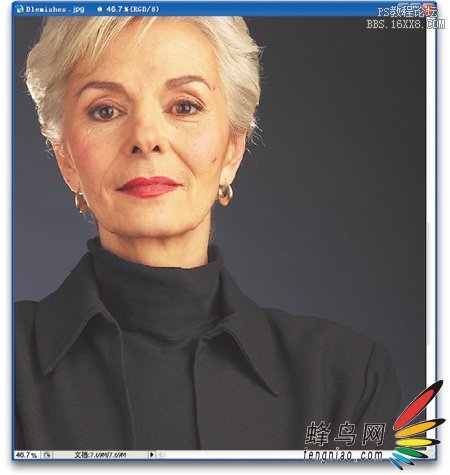
第二步:
按字母S從工具箱中選擇仿制圖章工具。在選項(xiàng)欄內(nèi),點(diǎn)擊"畫(huà)筆"文字右邊的縮覽圖,從畫(huà)筆選取器中選擇柔角畫(huà)筆,其大小應(yīng)該比要?jiǎng)h除的黑痣稍大一點(diǎn),可以使用畫(huà)筆選取器頂部的主直徑滑塊調(diào)整畫(huà)筆大小。在工作時(shí),如果需要快速調(diào)整畫(huà)筆大小時(shí),則可以使用鍵盤(pán)上的方括號(hào)鍵,左方括號(hào)鍵使畫(huà)筆變小,右方括號(hào)鍵使畫(huà)筆變大。
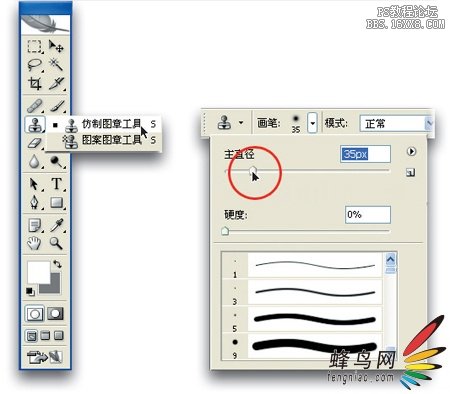
第三步:
把選項(xiàng)欄中仿制圖章工具的模式下拉列表修改為變亮。把其模式設(shè)置為變亮后,仿制圖章將只影響比采樣區(qū)域暗的像素,比采樣區(qū)域亮的像素(正常皮膚色調(diào))保持不變,只有較暗的像素(黑痣)才會(huì)受影響。
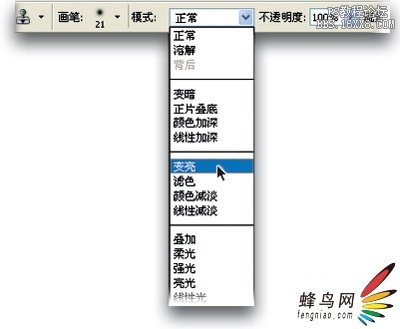
第四步:
在黑痣周?chē)页鲆粔K干凈的皮膚(沒(méi)有明顯的斑點(diǎn)、瑕疵等), 按住A l t 鍵(Mac:Option鍵)并保持,點(diǎn)擊一次鼠標(biāo),這將從該區(qū)域取樣。一定要在靠近黑痣的附近區(qū)域取樣,這才會(huì)使皮膚的色調(diào)相匹配。如果取樣區(qū)域太遠(yuǎn),則可能會(huì)使結(jié)果出現(xiàn)不同的顏色,這是修復(fù)中的大忌。
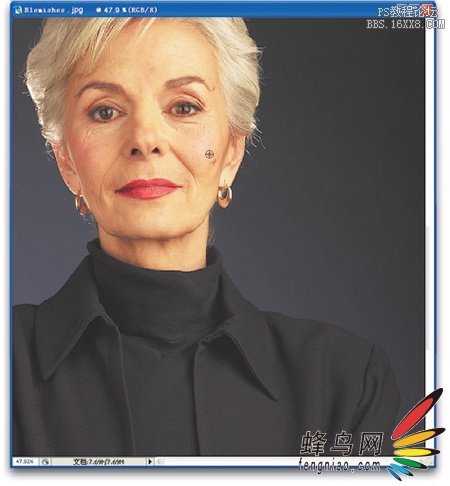
第五步:
現(xiàn)在把光標(biāo)直接移到黑痣上面點(diǎn)擊一次。不要描繪,只是點(diǎn)擊!這一點(diǎn)擊將立即消除黑痣,而保留皮膚的紋理不變。但是,如果黑痣比皮膚顏色淺(而不是更深)時(shí)怎么辦?只要把模式修改為變暗,而不是變亮即可,就這么簡(jiǎn)單。
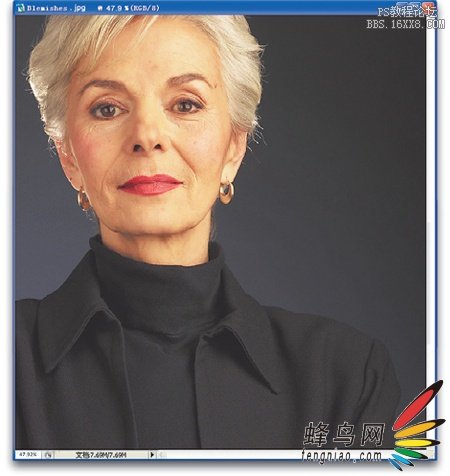
方法二:污點(diǎn)修復(fù)畫(huà)筆
第一步:
使用污點(diǎn)修復(fù)畫(huà)筆工具也可以快速而有效地消除黑痣(注意:我這里指的是"污點(diǎn)"修復(fù)畫(huà)筆工具,后面的例子中將介紹普通修復(fù)畫(huà)筆工具,它更適合處理大區(qū)域)。因此,請(qǐng)按J從工具箱中選擇該工具。
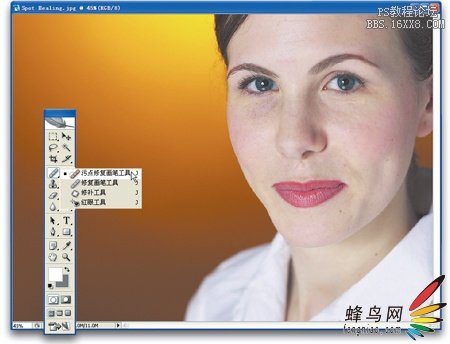
第二步:
就像仿制圖章工具一樣,用污點(diǎn)修復(fù)畫(huà)筆工具修補(bǔ)黑痣時(shí),要記住的關(guān)鍵一點(diǎn)是:選擇的畫(huà)筆大小要比將要消除的黑痣稍大一點(diǎn)。在選項(xiàng)欄中,點(diǎn)擊"畫(huà)筆"文字右邊的縮覽圖,用主直徑滑塊選擇所需的畫(huà)筆大小(注意:默認(rèn)時(shí),污點(diǎn)修復(fù)畫(huà)筆是尖角)。然而,與仿制圖章工具不同的是,在點(diǎn)擊之前不需要取樣區(qū)域,只要在黑痣上點(diǎn)擊,它就會(huì)消失,因此,請(qǐng)開(kāi)始點(diǎn)擊(我這里在她臉部和脖子上的所有可見(jiàn)黑痣處點(diǎn)擊)。

方法三:套索工具
第一步:
請(qǐng)按L切換到套索工具,在要?jiǎng)h除的黑痣附近找到一塊干凈區(qū)域(沒(méi)有黑痣、斑點(diǎn)等。這個(gè)例子中要?jiǎng)h除她右臉上的一顆小痣)。在這個(gè)干凈區(qū)域內(nèi),用套索工具創(chuàng)建一個(gè)選區(qū),該選區(qū)應(yīng)比痣稍大一點(diǎn)。

第二步:
創(chuàng)建選區(qū)之后,從選擇菜單中選擇羽化。羽化對(duì)話框打開(kāi)后,在羽化半徑中輸入1像素,之后點(diǎn)擊確定。羽化將模糊被選擇區(qū)域的邊緣,這有助于掩飾我們所做的修飾。羽化(柔和)選區(qū)邊緣是面部修飾很重要的一個(gè)環(huán)節(jié),我們會(huì)經(jīng)常這樣做,以遮蓋修飾痕跡。
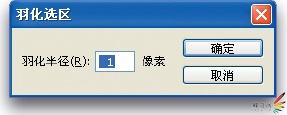
第三步:
現(xiàn)在我們已經(jīng)柔和選區(qū)邊緣,請(qǐng)按住Alt-Ctrl(Mac:Option-Command)鍵,您會(huì)發(fā)現(xiàn)光標(biāo)變?yōu)殡p箭頭,在白色箭頭上面重疊一個(gè)黑色箭頭,這告訴您準(zhǔn)備開(kāi)始復(fù)制被選擇的區(qū)域。請(qǐng)?jiān)谶x區(qū)內(nèi)點(diǎn)擊,并把這個(gè)干凈的皮膚區(qū)域拖放到痣上面,以完全覆蓋它。
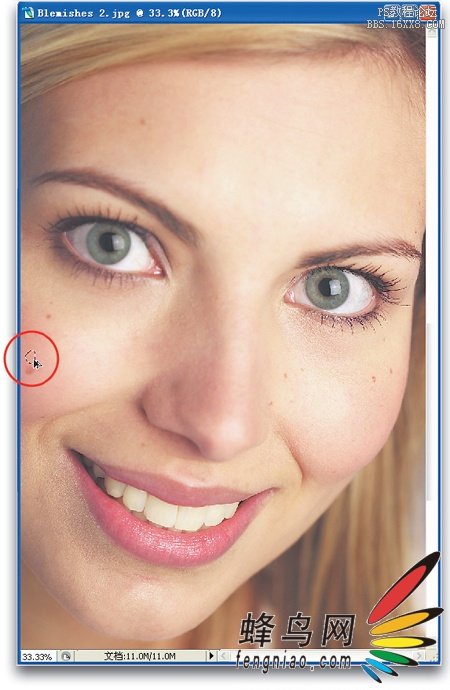
第四步:
當(dāng)干凈區(qū)域覆蓋痣之后,請(qǐng)釋放按鍵(當(dāng)然,包括鼠標(biāo)按鈕),按Ctrl-D(Mac:Command-D)取消選擇。如您所看到的,痣已經(jīng)去掉。最重要的是,因?yàn)槲覀兪菑母浇鼌^(qū)域拖動(dòng)皮膚,所以整個(gè)皮膚紋理完全不變,這使我們所做的修飾幾乎不可能被識(shí)別出來(lái)。
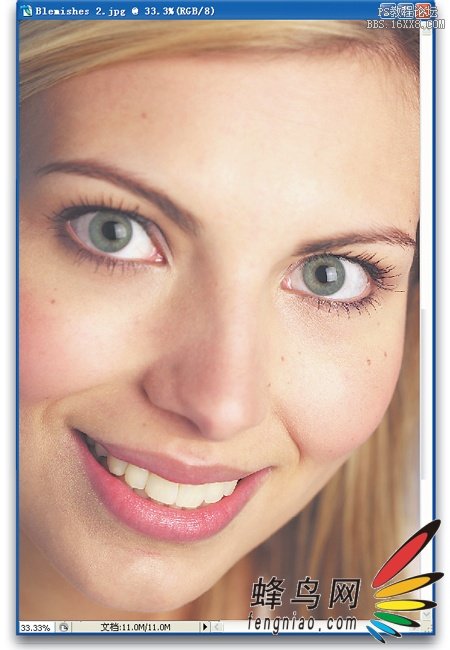
相關(guān)推薦
相關(guān)下載
熱門(mén)閱覽
- 1ps斗轉(zhuǎn)星移合成劉亦菲到性感女戰(zhàn)士身上(10P)
- 2模糊變清晰,在PS中如何把模糊試卷變清晰
- 3ps楊冪h合成李小璐圖教程
- 4ps CS4——無(wú)法完成請(qǐng)求,因?yàn)槲募袷侥K不能解析該文件。
- 5色階工具,一招搞定照片背后的“黑場(chǎng)”“白場(chǎng)”和“曝光”
- 6軟件問(wèn)題,PS顯示字體有亂碼怎么辦
- 7軟件問(wèn)題,ps儲(chǔ)存文件遇到程序錯(cuò)誤不能儲(chǔ)存!
- 8ps液化濾鏡
- 9LR磨皮教程,如何利用lightroom快速磨皮
- 10PS鼠繪奇幻的山谷美景白晝及星夜圖
- 11photoshop把晴天變陰天效果教程
- 12ps調(diào)出日系美女復(fù)古的黃色調(diào)教程
最新排行
- 1室內(nèi)人像,室內(nèi)情緒人像還能這樣調(diào)
- 2黑金風(fēng)格,打造炫酷城市黑金效果
- 3人物磨皮,用高低頻給人物進(jìn)行磨皮
- 4復(fù)古色調(diào),王家衛(wèi)式的港風(fēng)人物調(diào)色效果
- 5海報(bào)制作,制作炫酷的人物海報(bào)
- 6海報(bào)制作,制作時(shí)尚感十足的人物海報(bào)
- 7創(chuàng)意海報(bào),制作抽象的森林海報(bào)
- 8海報(bào)制作,制作超有氛圍感的黑幫人物海報(bào)
- 9碎片效果,制作文字消散創(chuàng)意海報(bào)
- 10人物海報(bào),制作漸變效果的人物封面海報(bào)
- 11文字人像,學(xué)習(xí)PS之人像文字海報(bào)制作
- 12噪點(diǎn)插畫(huà),制作迷宮噪點(diǎn)插畫(huà)

網(wǎng)友評(píng)論